在我们日常的办公和生活中,打印机是一个不可或缺的工具。然而,有时候我们会遇到打印机出现复印问题的情况,例如打印出来的文件内容重复、图像重影等。面对这些...
2025-03-24 14 打印机
打印机作为办公和家庭中不可或缺的设备,经常会遇到各种故障和错误。这不仅浪费了我们宝贵的时间,还可能影响工作和生活。本文将为大家介绍一些解决打印机经常错误的方法和技巧,帮助您更好地应对这些问题。

1.检查连接线是否松动:
-首先检查打印机与电脑之间的连接线是否松动或损坏。
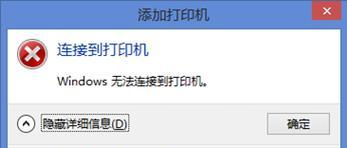
-确保连接线插口没有灰尘或脏物,并正确连接。
2.检查墨盒或墨粉是否耗尽:
-检查打印机墨盒或墨粉是否用尽,需要及时更换。
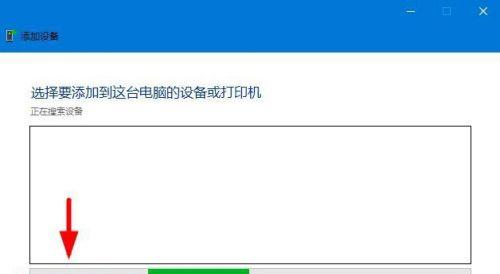
-注意使用适合打印机型号的墨盒或墨粉,并按照说明正确安装。
3.清理打印机内部:
-打印机内部容易积累灰尘和纸屑,定期清理可减少故障发生。
-使用专用吹气罐或干净的刷子轻轻清理打印机内部,注意不要损坏零部件。
4.更新打印机驱动程序:
-时常更新打印机驱动程序可解决兼容性问题和软件错误。
-访问打印机制造商官方网站下载最新的驱动程序,按照说明安装更新。
5.打印队列中的错误处理:
-如果打印队列中有错误的文档,可以清空队列并重新打印。
-在电脑的“控制面板”中找到“设备和打印机”,右键点击打印机图标选择“查看打印队列”,进行相应操作。
6.确认纸张是否正确放置:
-检查打印机纸盘中的纸张是否正确放置,避免造成堵塞或错误打印。
-根据打印机要求,选择合适尺寸和类型的纸张,正确放入纸盘并调整对齐。
7.清洁打印头:
-打印头容易堵塞或污染,影响打印质量。可以使用专用清洁剂或软布蘸取少许清水擦拭打印头。
-注意不要用力过猛或使用有害化学物质,以免损坏打印头。
8.检查打印机设置:
-在打印前检查打印机设置,确保选择了正确的纸张类型、打印质量和颜色选项。
-适当调整设置可以提高打印效果,减少错误和故障发生的可能性。
9.重启打印机和电脑:
-重启打印机和电脑是常见的解决故障的方法。
-关闭设备后等待数分钟再重新开启,有助于清除缓存和恢复正常操作。
10.寻求专业帮助:
-如果上述方法都无法解决问题,可以联系打印机制造商或专业的维修人员寻求帮助。
-他们可以提供更专业的指导和解决方案,确保打印机能够正常工作。
结尾
通过以上这些方法和技巧,我们可以更好地应对打印机经常错误的问题。无论是平时的维护保养还是故障处理,都需要我们耐心和细心。希望本文能帮助到您解决打印机故障,提高工作和生活效率。
标签: 打印机
版权声明:本文内容由互联网用户自发贡献,该文观点仅代表作者本人。本站仅提供信息存储空间服务,不拥有所有权,不承担相关法律责任。如发现本站有涉嫌抄袭侵权/违法违规的内容, 请发送邮件至 3561739510@qq.com 举报,一经查实,本站将立刻删除。
相关文章

在我们日常的办公和生活中,打印机是一个不可或缺的工具。然而,有时候我们会遇到打印机出现复印问题的情况,例如打印出来的文件内容重复、图像重影等。面对这些...
2025-03-24 14 打印机

打印机在我们的日常工作和生活中扮演着重要的角色。但有时我们可能会遇到打印机无法打印的问题,这给我们的工作和生活带来了不便。不过,不必担心!本文将分享一...
2025-03-20 14 打印机

随着科技的不断发展,网络打印成为了现代办公环境中不可或缺的工具。通过将打印机连接到网络,用户可以方便地从任何位置发送打印任务,提高了工作效率。本文将介...
2025-03-17 15 打印机

打印机作为办公和家庭中常用的设备,时常会遇到各种故障。打印机蓝屏问题是一个常见而令人困惑的故障现象。本文将深入分析打印机蓝屏的原因,并提供解决方法,以...
2025-03-17 16 打印机

随着科技的发展,酒店已成为旅行者和商务人士的重要休息和工作场所。然而,有时候我们可能会遇到一些技术问题,其中之一就是酒店打印机无法连接网络。但是,不要...
2025-03-17 15 打印机

在现代办公环境中,经常需要将打印机共享给多台电脑使用,提高工作效率。然而,有时我们可能会遇到一些问题,比如在使用XP系统时,无法实现打印机共享。本文将...
2025-03-16 16 打印机